win10系统安装office出现错误1719的修复方案
发布时间:2019-03-02 15:24 作者:番茄花园官网 来源:www.winfanqie.comwin10系统有很多人都喜欢使用,我们操作的过程中常常会碰到win10系统安装office出现错误1719的问题。如果遇到win10系统安装office出现错误1719的问题该怎么办呢?很多电脑水平薄弱的网友不知道win10系统安装office出现错误1719究竟该怎么解决?其实不难根据下面的操作步骤就可以解决问题 1、首先按“win + R ”组合键,打开运行对话框,输入“services.msc”,打开“服务”功能窗口 2、在窗口中找到“windows installer”服务;就可以了。下面就有win10下载吧的小编就给朋友们介绍一下win10系统安装office出现错误1719详细的操作步骤:
1、首先按“win + R ”组合键,打开运行对话框,输入“services.msc”,打开“服务”功能窗口;
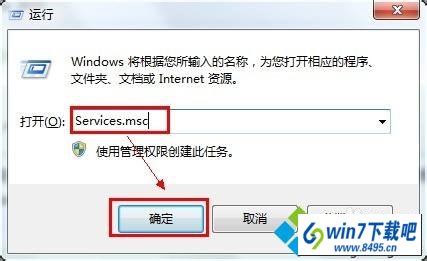
2、在窗口中找到“windows installer”服务;
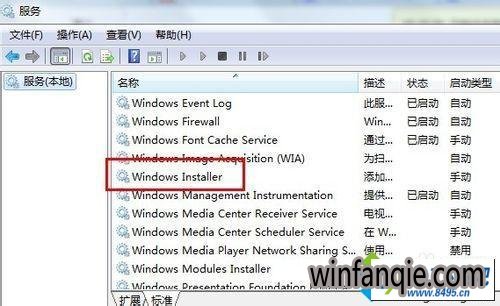
3、双击打开“windows installer ”服务对话框,设置“启动类型”为自动,并点击服务状态“启动”按钮,再“确定”;
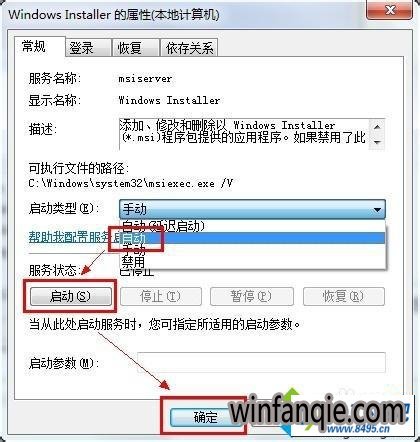
4、在计算机中找到C:\windows\system32下的cmd.exe文件,鼠标右键单击并选择“以管理员身份运行”;
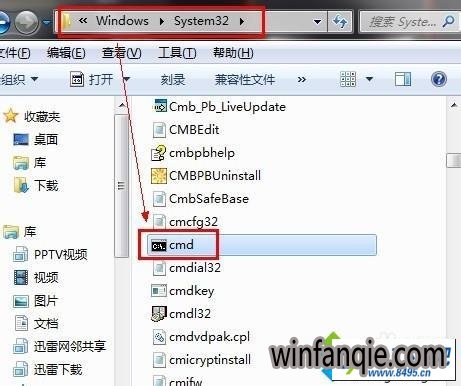
5、在命令行窗口输入“regsvr32 msi.dll”,回车,提示“dllRegisterserver在msi.dll已成功”,并“确定”退出。

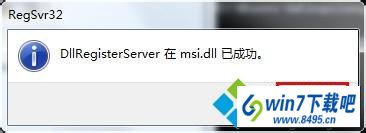
以上操作完成之后再重新安装office 2010,问题就得到解决了,win10系统安装office出现错误1719的解决方法就跟大家分享到这里
上述给大家介绍的就是win10系统安装office出现错误1719的修复方案了,有需要的朋友们快来设置一下吧。
















